win7でマイクの電流とノイズを除去するにはどうすればよいですか?ユーザーのマイクをコンピュータに接続して使用すると、多くのノイズが発生することがわかります。では、コンピュータを通じてこれらのノイズを除去するにはどうすればよいでしょうか?詳細な操作方法を知らない友人も多いと思いますが、Win7 でマイクノイズを除去する方法を以下のエディターにまとめましたので、興味のある方はエディターをフォローして以下をご覧ください。
 ## Win7 でマイクのノイズを除去する方法
## Win7 でマイクのノイズを除去する方法
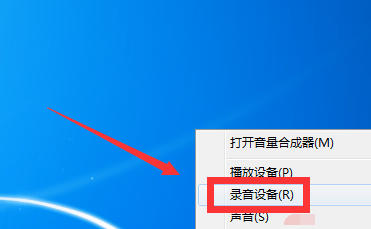 2. [サウンド]ウィンドウで録音項目を選択し、録音内のマイクを右クリックし、プロパティ(P)をクリックします。
2. [サウンド]ウィンドウで録音項目を選択し、録音内のマイクを右クリックし、プロパティ(P)をクリックします。
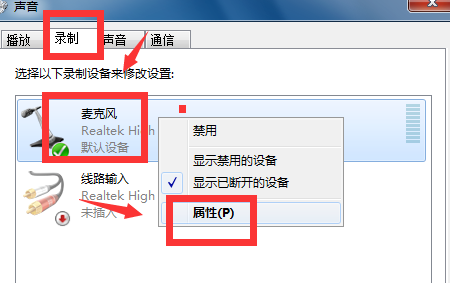 3. [マイクのプロパティ] ウィンドウで、「リッスン」項目を選択すると、「このデバイスをリッスン」の前にチェック マークが表示されます。チェックを解除する必要があります。 。
3. [マイクのプロパティ] ウィンドウで、「リッスン」項目を選択すると、「このデバイスをリッスン」の前にチェック マークが表示されます。チェックを解除する必要があります。 。
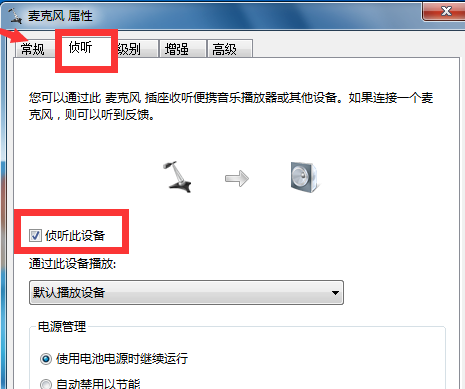 4. [マイクのプロパティ] ウィンドウでレベル項目を選択します。レベル内のマイクの音量は任意に調整できます。マイクエンハンスメント変調は 0.0db まで可能です。 。
4. [マイクのプロパティ] ウィンドウでレベル項目を選択します。レベル内のマイクの音量は任意に調整できます。マイクエンハンスメント変調は 0.0db まで可能です。 。
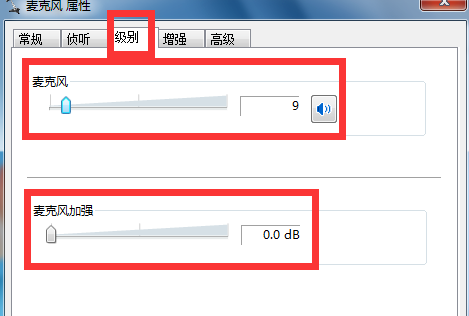 5. [マイクのプロパティ] ウィンドウで、拡張項目を選択し、DC オフセット キャンセル、ノイズ キャンセル、エコー キャンセルをボックスの前に置きます。 [すべてのサウンド効果を無効にする] の横にあるボックスをオンにします。
5. [マイクのプロパティ] ウィンドウで、拡張項目を選択し、DC オフセット キャンセル、ノイズ キャンセル、エコー キャンセルをボックスの前に置きます。 [すべてのサウンド効果を無効にする] の横にあるボックスをオンにします。
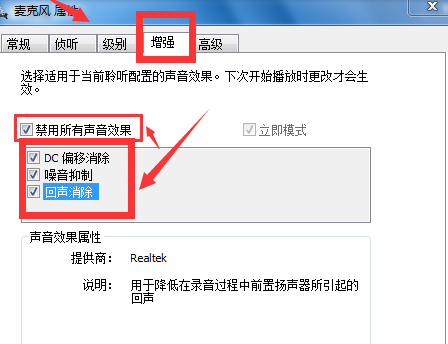 6. 最後に、[マイクのプロパティ] ウィンドウで [詳細] 項目を選択します [詳細] のデフォルト形式では、共有モードで実行するときに使用するサンプリング周波数とビットを選択します。深さ。 [詳細設定の排他モード] で、[アプリケーションによるデバイスの排他制御を許可する] と [スタンドアロン モードのアプリケーションを優先する] の横のボックスをオンにし、ウィンドウの下部にある [OK] をクリックします。
6. 最後に、[マイクのプロパティ] ウィンドウで [詳細] 項目を選択します [詳細] のデフォルト形式では、共有モードで実行するときに使用するサンプリング周波数とビットを選択します。深さ。 [詳細設定の排他モード] で、[アプリケーションによるデバイスの排他制御を許可する] と [スタンドアロン モードのアプリケーションを優先する] の横のボックスをオンにし、ウィンドウの下部にある [OK] をクリックします。
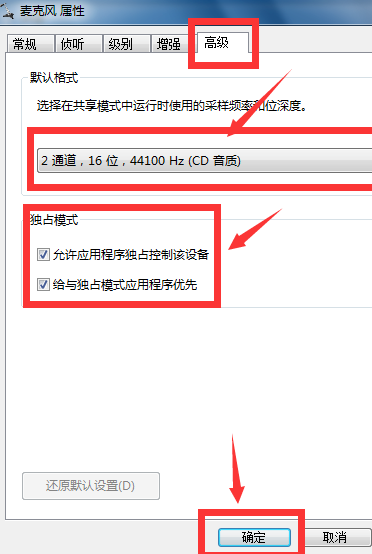 上記は、[Win7 でマイクの電流とノイズを除去する方法 - Win7 でマイクのノイズを除去する方法] の全内容です。このサイトで!
上記は、[Win7 でマイクの電流とノイズを除去する方法 - Win7 でマイクのノイズを除去する方法] の全内容です。このサイトで!
以上がwin7でマイクの電流とノイズを除去する方法の詳細内容です。詳細については、PHP 中国語 Web サイトの他の関連記事を参照してください。